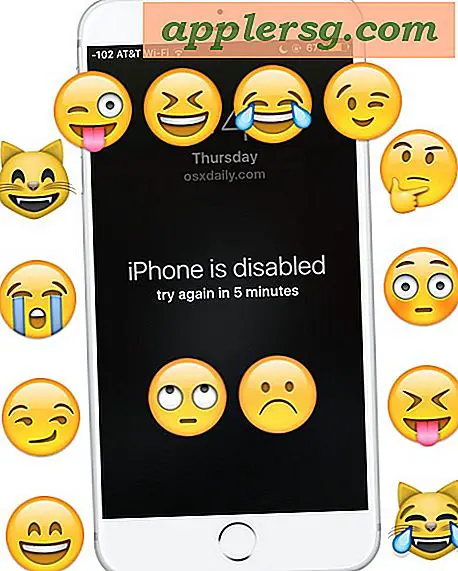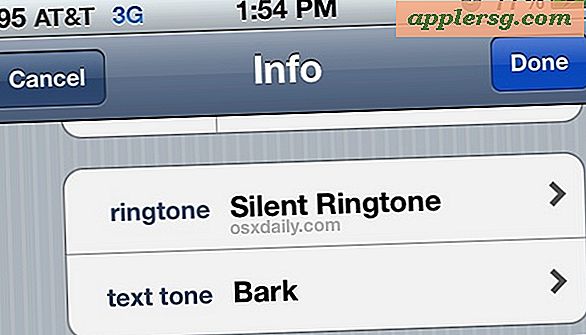Ma présentation PowerPoint ne s'affichera pas en plein écran sur un téléviseur à écran large
La création de diapositives grand écran dans PowerPoint 2013 ajoute une touche moderne et équilibrée à votre présentation. PowerPoint fournit tous les modèles au format traditionnel 4:3 ou au format grand écran 16:9. Bien que le logiciel définisse par défaut ses modèles sur le paramètre écran large, ils peuvent apparaître au format 4:3 si vous avez modifié un paramètre sous l'onglet "Conception" quelque part le long de la ligne. Cependant, il est également possible que le problème réside dans les paramètres de rapport d'aspect du téléviseur.
Modification des paramètres PowerPoint
Pour mettre à jour vos paramètres PowerPoint afin que toutes les diapositives apparaissent au format grand écran, cliquez sur l'onglet « Conception » et sélectionnez « Taille des diapositives ». Changez l'option de "Standard (4:3)" à "Widescreen (16:9)". Le choix de "Afficher à l'écran" fournit un rapport 16:9 légèrement plus petit - des dimensions de diapositives de 10 par 5,625 pouces par rapport au "Widescreen" de 13,333 par 7,5 pouces. Bien qu'ils devraient apparaître de la même manière sur le téléviseur, le "On-screen Show" s'imprime sur une feuille de papier standard sans nécessiter de mise à l'échelle comme le fait la version "Widescreen".
Modification des paramètres du téléviseur
Si votre PowerPoint est correctement configuré, le problème peut provenir des paramètres du téléviseur. La méthode exacte pour modifier la taille de l'image varie, mais dans la plupart des cas, naviguez dans le menu jusqu'à « Paramètres de l'image, « Taille de l'écran » ou un titre similaire. Modifiez le rapport hauteur/largeur sur le paramètre « Widescreen » ou « 16:9 » afin votre présentation PowerPoint remplit l'écran.